Ebben a rövid leírásban bemutatom, hogy lehet cPanel felületén SSL tanúsítványt telepíteni, beleértve a CSR és privát kulcs generálását.
Elsőként lépjünk be a cPanel felületére, majd ott is a Biztonság részben, az SSL/TLS menüpontra kattintsunk. Ha még soha nem telepítettünk SSL tanúsítványt cPanel fiókunkra is, akkor is legalább egy self-generated tanúsítvány már alapból ott van, igaz, ez érvénytelen az interneten.
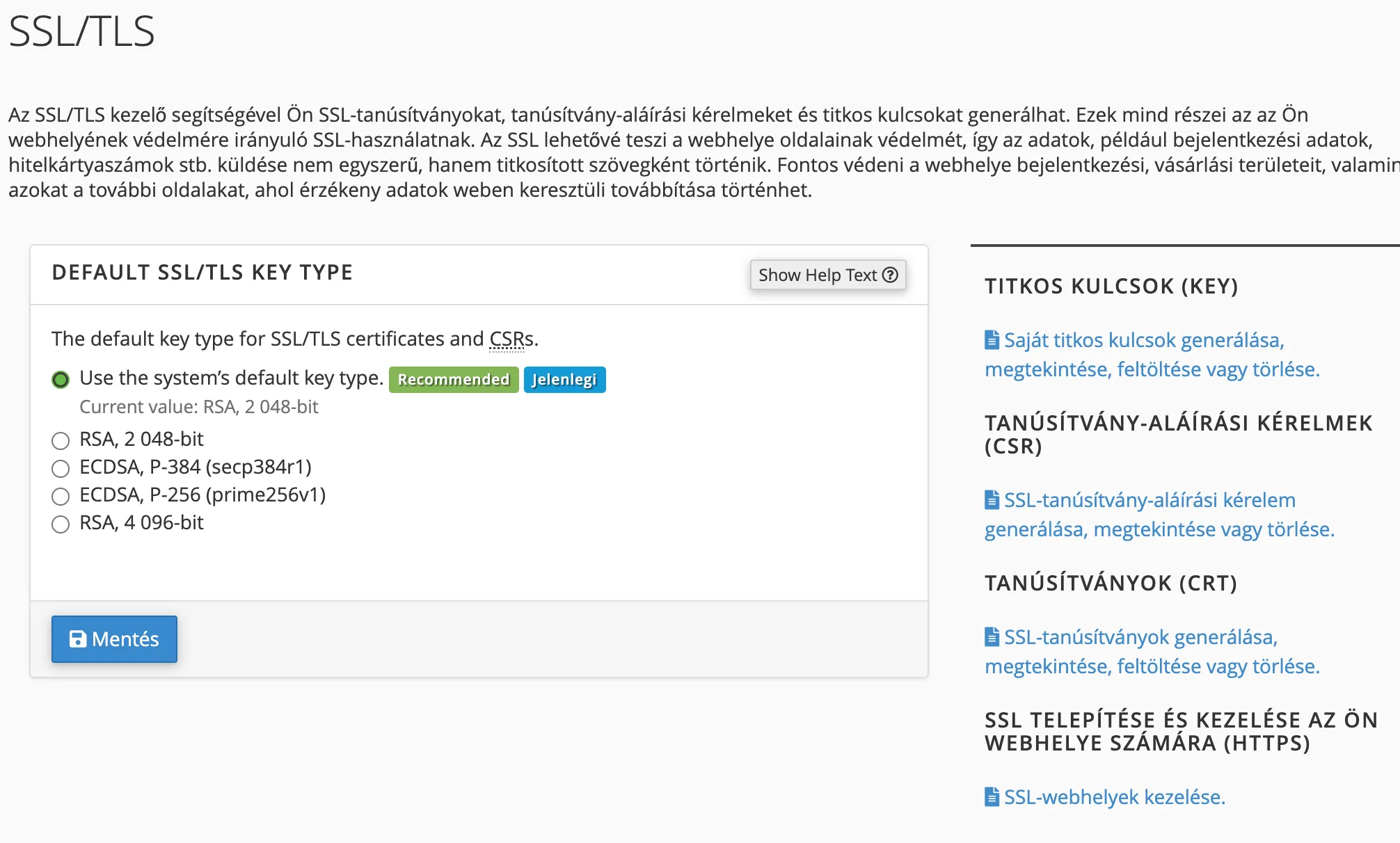
SSL tanúsítványunk két részből áll:
- Privát kulcs - amely mint neve is mutatja, titkos, csak mi ismerhetjük
- Publikus kulcs - Ez a privát párja, ezt küldi el webböngészőnk is a látogatók felé
Tanúsítvány kérelem fájl előállítása
Mivel a privát kulcsot csak mi ismerhetjük, azonban a publikus kulcs kiállítása az alapján történik, a tanúsítvány kibocsájtó számára egy úgynevezett tanúsítvány kérelem (CSR) fájlt kell elküldenünk.
cPanel felületén a privát kulcsot és a CSR-t egy lépésben le tudjuk generálni, ha a “SSL-tanúsítvány-aláírási kérelem generálása, megtekintése vagy törlése” menüpontra kattintunk az SSL/TLS oldalon.
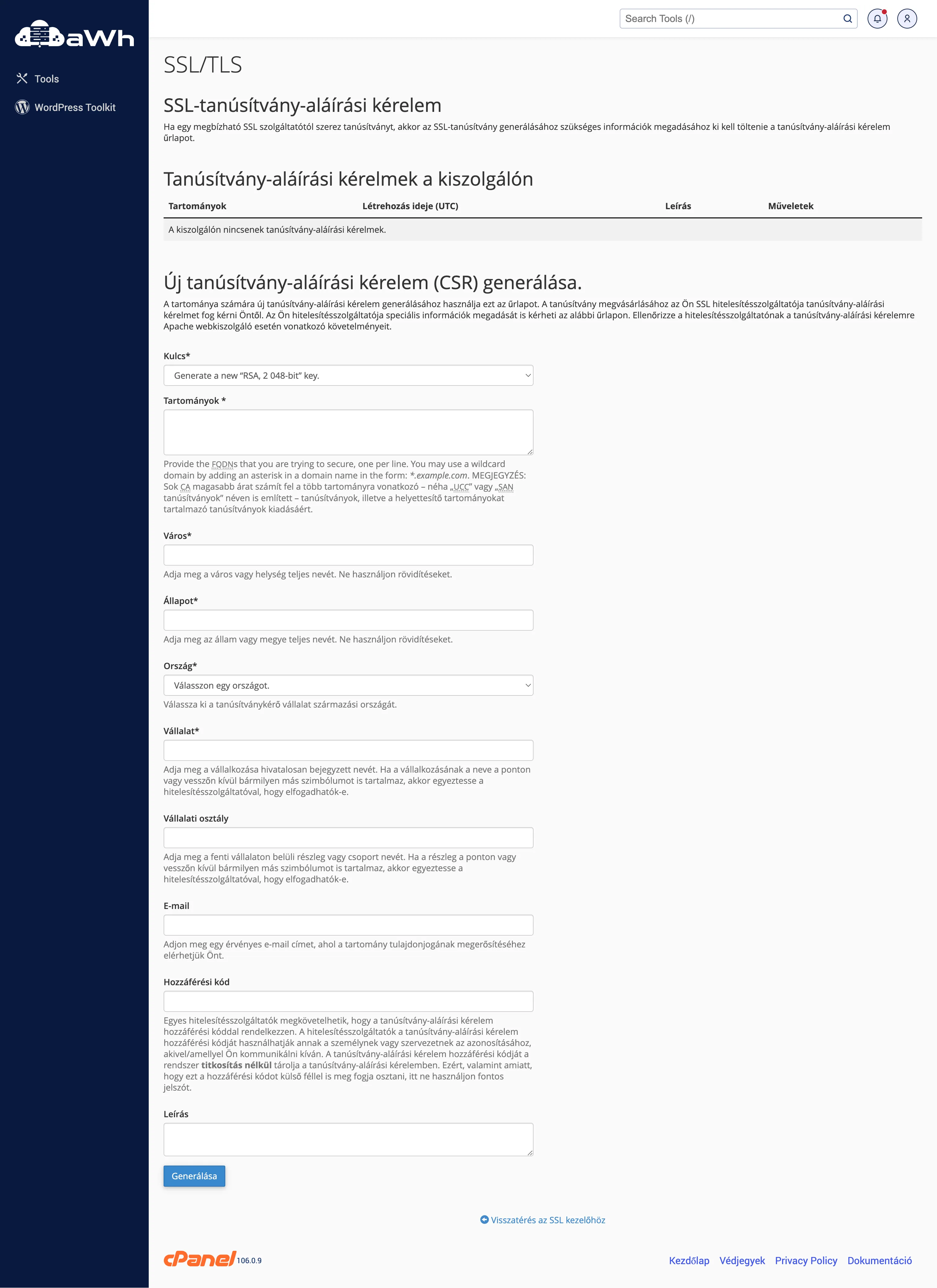
Egy űrlap fog fogadni minket, ahol különböző adatokat kell megadnunk:
- Kulcs: a kulcsnál az új kulcs generálása opciót válasszuk, alapértelmezetten így is van.
- Tartományok: Ide kell beírni az SSL-vel lefedni kívánt domain nevet, pl. awh.hu
- Város / Állam / Ország: Ezek a saját cím adataink, értelemszerűen ki kell tölteni, bár a legtöbb esetben a tartalma mindegy, mert a tanúsítvány hitelesítő nem veszi figyelembe.
- Vállalat: cégnevünk ha van, ha nincs írjuk be a domain nevünket
- Vállalati osztály: cég esetén a részleget, pl. IT. Amúgy nyugodtan hagyjuk üresen.
- Email: saját email címünk
- Hozzáférési kód: Jelkód vagy jelszó, de csak akkor töltsük ki, ha a hitelesítés kiszolgáló ezt kérte! Az itt lévő információ nem lesz titkosítva, így ne adjuk meg jelszavunkat ide! Általában üresen lehet hagyni.
- Leírás: saját magunknak egy megjegyzés, ez meg fog jelenni a cPanel felületén.
Ha minden adatot kitöltöttünk, a Generálás gombra kattintva a cPanel szinte azonnal elkészíti a tanúsítvány kérelem fájlt.
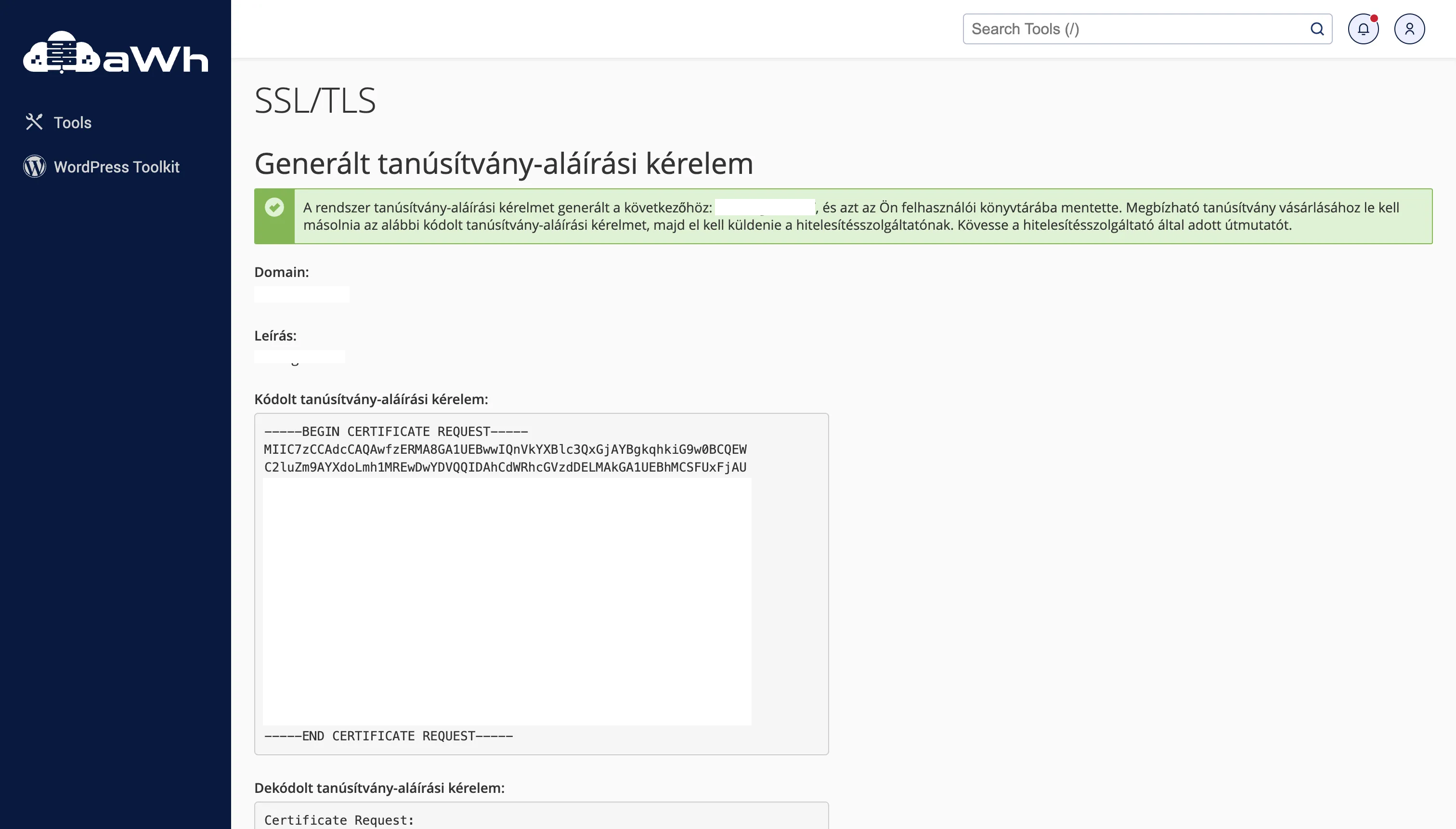
Erről az oldalról a “Kódolt tanúsítvány-aláírási kérelem” dobozban lévő tartalom a fontos, ez az amit el kell küldenünk, vagy feltöltenünk oda, ahonnét az SSL tanúsítványt vásároljuk.
SSL tanúsítvány telepítése
Miután megkaptuk az elkészült SSL tanúsítványt, szintén lépjünk be a cPanelbe és nyissuk meg az SSL/TLS menüpontot, de most válasszuk a “SSL-webhelyek kezelése” almenüt.
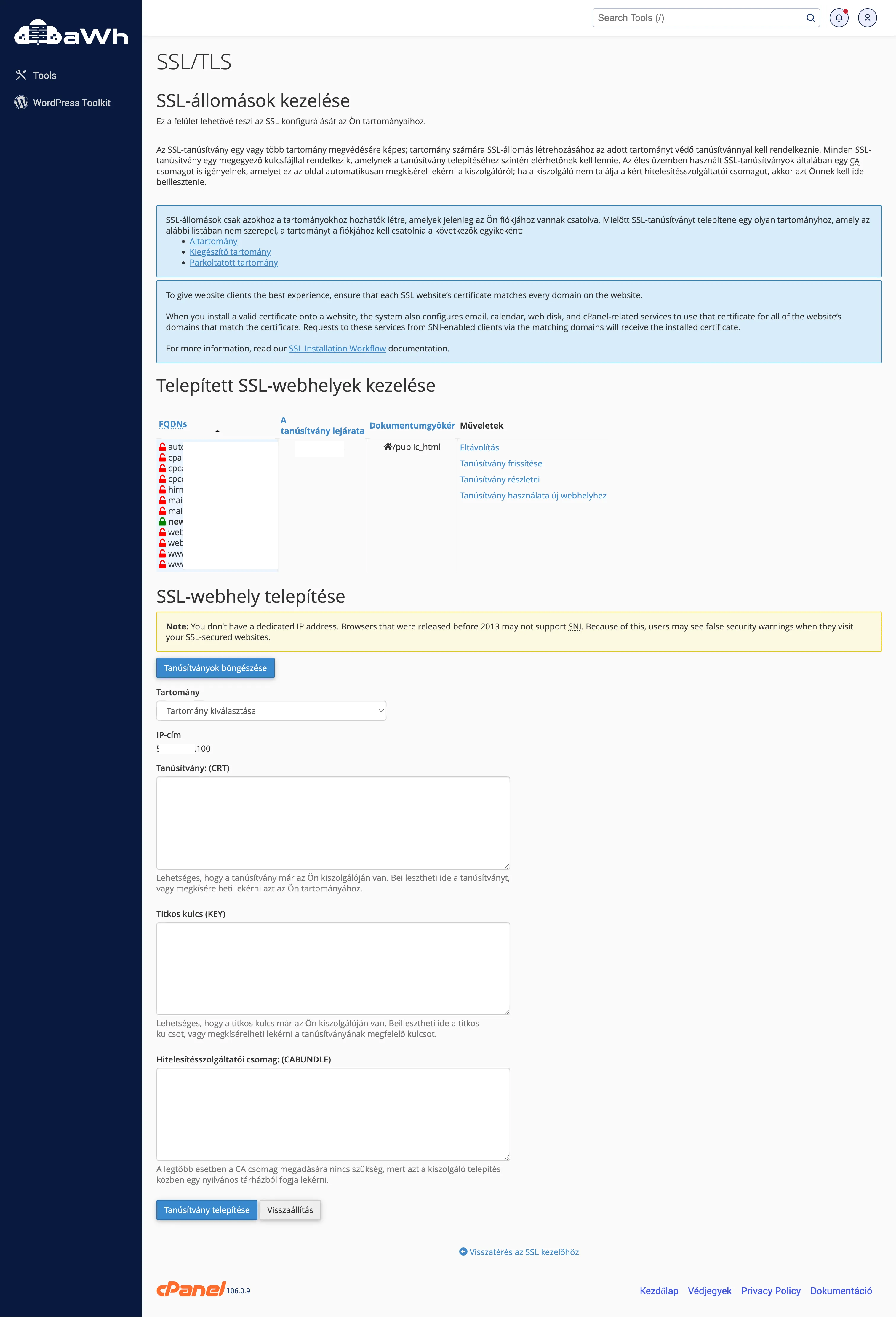
Ezen az oldalon a kapott fájl tartalmát másoljuk be a “Tanúsítvány: (CRT)” dobozba, majd a “Tartomány” résznél válasszuk ki a domain nevet, amelyikre használni akarjuk az SSL tanúsítványt.
Legvégül az oldal alján lévő “Tanúsítvány telepítése” gombra kattintva aktiválhatjuk is domain nevünkre azt.
Ellenőrzés
Ellenőrizzük kedvenc böngészőnkkel, hogy rendben megnyílik az oldal https használatával, valamint külső eszközökkel is elvégezhetjük ezt az ellenőrzést, pl. az www.sslshopper.com/ssl-checker.html címen elérhetővel.
2022-05-18
